Je to bežný problém pre všetkých používateľov smartfónov a sú frustrovaní z nereagujúcej dotykovej obrazovky na svojich smartfónoch. Môže k tomu dôjsť v dôsledku niekoľkých problémov v smartfóne, ako je nedostatočný úložný priestor, špinavá alebo mokrá obrazovka, akékoľvek poškodenie hardvéru, problém so softvérom a akýkoľvek problém s kalibráciou.
Ako opraviť nereagujúcu dotykovú obrazovku
Nereagujúcu dotykovú obrazovku je možné opraviť rôznymi spôsobmi v závislosti od problému alebo poškodenia dotykovej obrazovky alebo od akéhokoľvek problému so softvérom. Nasleduje niekoľko opráv na opravu nereagujúcej dotykovej obrazovky.
Oprava 1: Reštartujte telefón
Problém s najväčšou pravdepodobnosťou súvisí so softvérom, ak dotyková obrazovka vášho telefónu náhle prestane reagovať bez viditeľného poškodenia. V dôsledku chyby na pozadí akejkoľvek aplikácie alebo služby môže dotyková obrazovka občas prestať reagovať. Rýchle reštartovanie telefónu je najlepší spôsob, ako vyriešiť všetky tieto problémy. Dlhým stlačením tlačidla napájania klepnite na Reštartovať z možností napájania, aby ste reštartovali telefón.
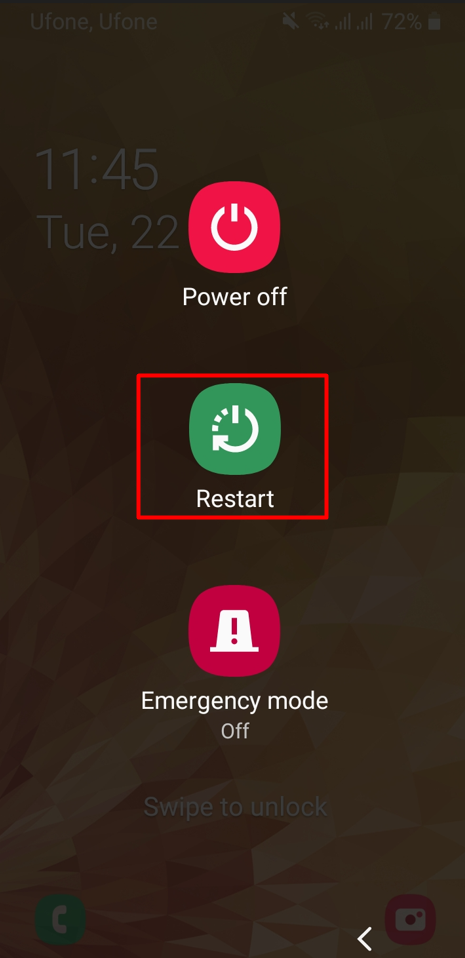
Oprava 2: Odstráňte nepotrebné súbory a aplikácie
Nereagujúci dotykový displej je jedným z mnohých problémov, ktoré sa môžu vyskytnúť, keď nie je dostatok úložného priestoru. Nedostatočná úložná kapacita spôsobuje, že smartfón pracuje pomalšie, pretože spracováva viac údajov.
Ak chcete uvoľniť miesto, odstráňte fotografie, videá a veľké súbory v telefóne alebo ich presuňte do počítača alebo iného úložného zariadenia. Vložte SD kartu a preneste na ňu veľké súbory, fotografie a videá. Odstráňte alebo odinštalujte niektoré aplikácie z telefónu, aby ste uvoľnili úložný priestor v telefóne.
Po vyčistení miesta reštartujte smartfón. Ak je problémom za nereagujúcou dotykovou obrazovkou nedostatok úložného priestoru, bude to fungovať hladko.
Oprava 3: Vykonajte obnovenie továrenských nastavení
Napriek reštartovaniu telefónu a uvoľneniu miesta v telefóne, ak stále pretrváva problém s nereagujúcou dotykovou obrazovkou, obnovenie továrenských nastavení môže pomôcť pri riešení problému. Pri obnovení továrenských nastavení stratíte všetky údaje telefónu. Pred obnovením továrenských nastavení zálohujte potrebné údaje do počítača alebo na kartu SD. Pred obnovením továrenských nastavení tiež vyberte kartu SD. Tu je niekoľko krokov na obnovenie továrenských nastavení telefónu.
Krok 1: Prejdite na „Všeobecná správa“ v nastaveniach telefónu:
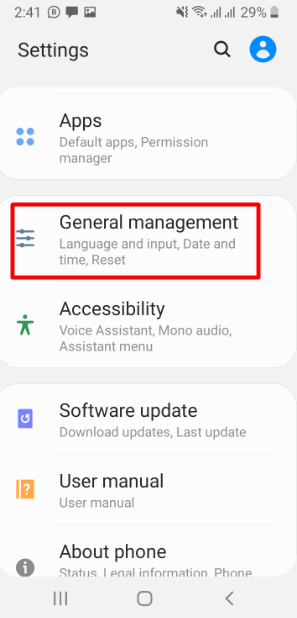
Krok 2: Klepnite na „Obnoviť“, nájdete rôzne nastavenia resetovania:
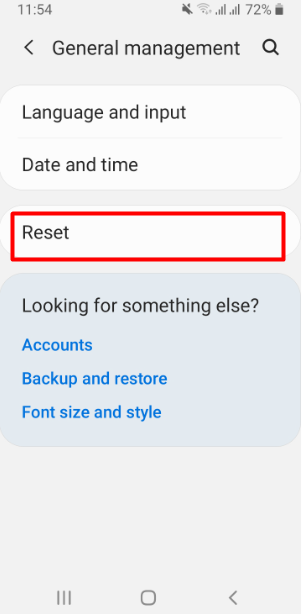
Krok 3: V nastaveniach resetovania klepnite na Obnovenie továrenských údajov:
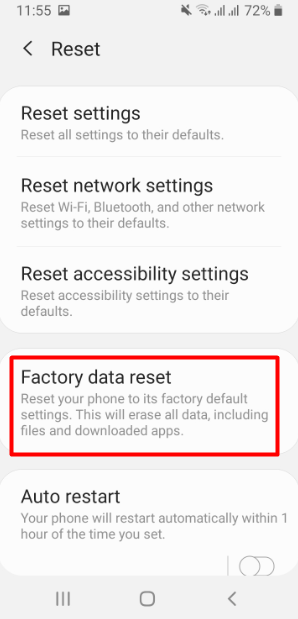
Krok 4: Nakoniec klepnite na Obnoviť:
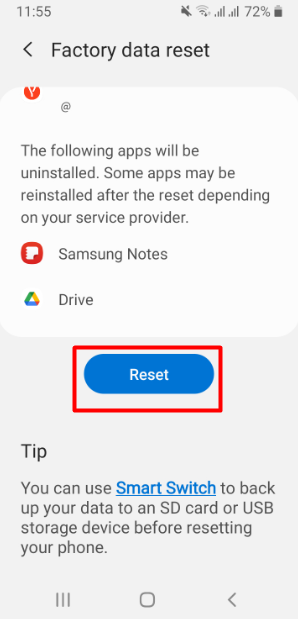
Oprava 4: Správne vyčistite obrazovku
Dotyková obrazovka smartfónu môže prestať reagovať, pretože sa pod ochranný kryt obrazovky dostane nečistota alebo sa náhodne namočí. Odstráňte ochrannú fóliu z obrazovky a očistite ju od nečistôt.
Ak je problém spôsobený poškodením vodou a navlhne. Vypnite telefón a nezapínajte ho, kým z neho neodstránite všetku vodu. Najlepší spôsob, ako ho zakryť v balíčkoch silikátu. Všetka voda na telefóne bude absorbovaná silikátom. Po vybratí a dôkladnom vysušení telefónu z vody ho zapnite. Ak už neexistujú žiadne problémy súvisiace s obrazovkou, obrazovka vášho telefónu by teraz mala fungovať bez problémov.
Oprava 5: Skontrolujte prípadné problémy so softvérom alebo aplikáciou
Dotyková obrazovka vášho telefónu môže prestať reagovať v dôsledku problémov so softvérom. Môže to byť dôsledok najnovších aktualizácií systému alebo na druhej strane je systémový softvér zastaraný. Inováciou softvéru v telefóne a reštartovaním zariadenia je možné problém so softvérom okamžite vyriešiť. V nastaveniach telefónu prejdite na Aktualizácia softvéru. Odporúča sa zapnúť automatické sťahovanie cez Wi-Fi vždy, keď sú dostupné aktualizácie, ktoré sa stiahnu a nainštalujú automaticky. Ak chcete aktualizácie nainštalovať manuálne, klepnite na možnosť Stiahnite si a nainštalujte:
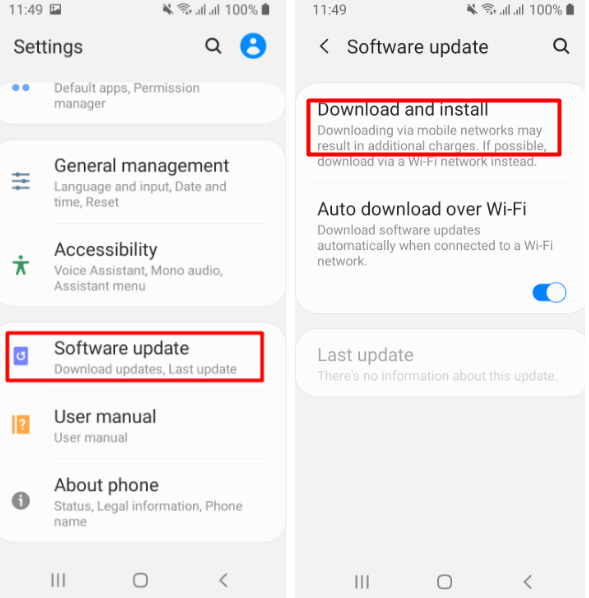
Na druhej strane je možné, že konkrétna aplikácia, ktorú ste si stiahli z neznámej webovej stránky, obsahuje vírus alebo sa stala problematickou, čo vás môže frustrovať a dotyková obrazovka prestane reagovať. Ihneď odinštalujte takúto aplikáciu z telefónu a potom reštartujte telefón.
Dlhým stlačením konkrétnej aplikácie sa otvorí panel možností. Klepnite na Odinštalovať z možností lišty a nakoniec klepnite na OK :
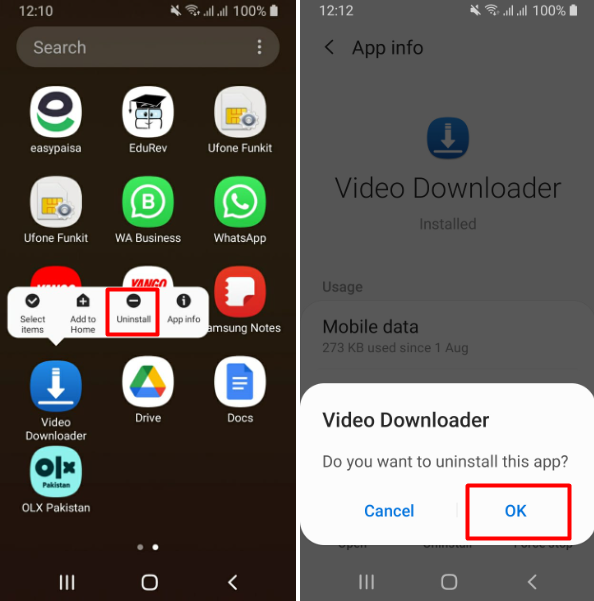
Oprava 6: Skontrolujte prípadné problémy s hardvérom
V niektorých prípadoch môže byť nereagujúci dotykový displej na vašom telefóne výsledkom hardvérového problému alebo poškodenia. Dotyková oblasť na obrazovke sa pokazí a stratí spojenie s vnútornými elektrickými komponentmi. V tomto prípade problém vyriešite výmenou hardvéru z technického opravovne.
Oprava 7: Vykonajte test dotykovej obrazovky
Ak chcete zistiť, či v telefóne nie je nejaký iný problém, otestujte zobrazenie na obrazovke. Existujú rôzne spôsoby kontroly zobrazenia na rôznych telefónoch s Androidom. V mobilných telefónoch Samsung existuje špeciálny kód na testovanie dotykového displeja. Nasleduje niekoľko krokov na testovanie dotykovej obrazovky na mobilných telefónoch Samsung.
Krok 1: Vytočte *#0*# na klávesnici. Zobrazí sa obrazovka s možnosťami testu. Klepnite na TOUCH, objaví sa test obrazovky:
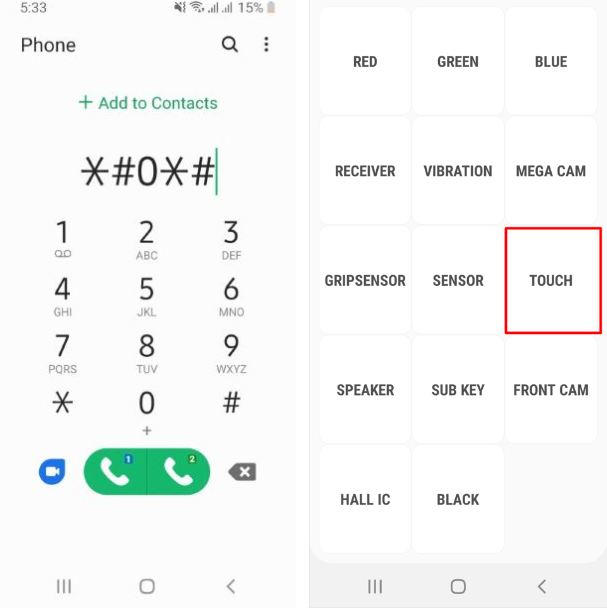
Krok 2: Ak je dotyková obrazovka v dobrom stave a funguje normálne, potiahnite vodorovne, zvisle a diagonálne po navádzanom vzore na obrazovke, vzorke sa zobrazí zelená farba.
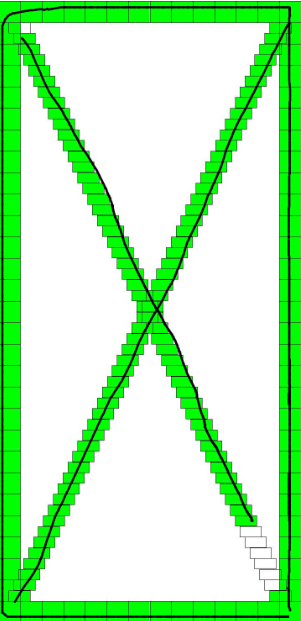
Ak dotyková obrazovka funguje normálne, v telefóne musí byť akýkoľvek iný softvérový alebo interný hardvérový problém. Identifikujte problém a podľa toho ho opravte.
Záver
Nereaguje dotyková obrazovka je bežným problémom všetkých smartfónov. Môže to byť spôsobené náhodným rozbitím dotykového pera alebo náhodným úplným ponorením do vody a namočením. Môžu sa vyskytnúť problémy so softvérom telefónu alebo nedostatok internej pamäte.